学信网查询档案流程
成人高考怎么查学籍档案 不知道档案在哪怎么查
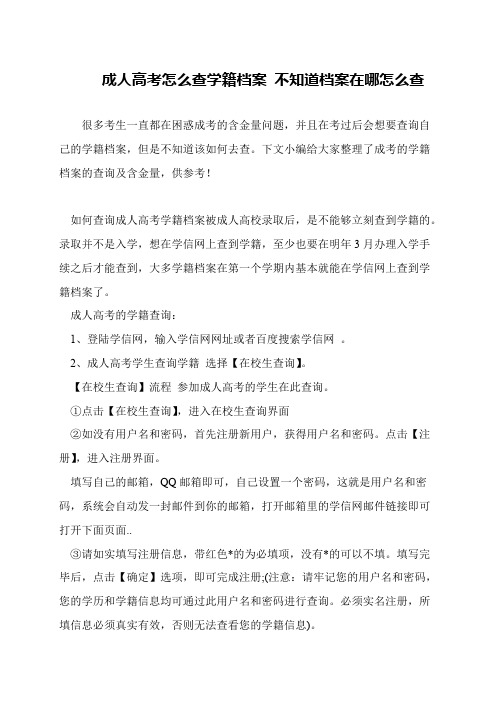
成人高考怎么查学籍档案不知道档案在哪怎么查
很多考生一直都在困惑成考的含金量问题,并且在考过后会想要查询自己的学籍档案,但是不知道该如何去查。
下文小编给大家整理了成考的学籍档案的查询及含金量,供参考!
如何查询成人高考学籍档案被成人高校录取后,是不能够立刻查到学籍的。
录取并不是入学,想在学信网上查到学籍,至少也要在明年3月办理入学手续之后才能查到,大多学籍档案在第一个学期内基本就能在学信网上查到学籍档案了。
成人高考的学籍查询:
1、登陆学信网,输入学信网网址或者百度搜索学信网。
2、成人高考学生查询学籍选择【在校生查询】。
【在校生查询】流程参加成人高考的学生在此查询。
①点击【在校生查询】,进入在校生查询界面
②如没有用户名和密码,首先注册新用户,获得用户名和密码。
点击【注册】,进入注册界面。
填写自己的邮箱,QQ邮箱即可,自己设置一个密码,这就是用户名和密码,系统会自动发一封邮件到你的邮箱,打开邮箱里的学信网邮件链接即可打开下面页面..
③请如实填写注册信息,带红色*的为必填项,没有*的可以不填。
填写完毕后,点击【确定】选项,即可完成注册;(注意:请牢记您的用户名和密码,您的学历和学籍信息均可通过此用户名和密码进行查询。
必须实名注册,所填信息必须真实有效,否则无法查看您的学籍信息)。
学信档案怎么查询

学信档案的查询方法一1、在首页单击“学历查询”,然后单击“实名注册”2、学信网学历查询方法3、如果已经拥有学信网账号,那么可以直接单击“登录”,以查询学籍;如果没有账号,请点击“注册学信网账号”4、学信网学历查询方法5、输入要注册的邮箱号和密码,单击“立即开通”6、学信网学历查询方法7、提示验证邮件已经发送。
可以到注册时填写的邮箱账号里查收,并点击验证链接:8、学信网学历查询方法9、点击“登录”,然后输入注册的账号和密码,然后点击“登录”10、学信网学历查询方法11、单击“设置基本信息”12、学信网学历查询方法13、此处需要注意的是,姓名和身份证号必须真实填写,否则会找不到相应的学籍信息:14、学信网学历查询方法15、每个身份证号只能注册一次,如果被提示证件号码重复,则说明你,或者有人拿你的身份证号注册了,那么,选择“找回用户名”,来找回用户名和密码16、学信网学历查询方法17、填写完成注册信息之后,单击“确定”然后弹出需要确认的注册信息。
确认无误之后,单击“是”18、学信网学历查询方法19、需要绑定一个联系方式。
教育邮箱的话,可以在网上免费注册一个edu结尾的邮箱;推荐绑定手机号20、绑定成功之后,就可以使用学历查询功能了。
选择“学信档案”21、学信网学历查询方法22、单击“学籍信息”,即可查询个人的学籍信息方法二他人查询的话,需要个人在“学信档案”里开动在线验证功能。
登录学信网之后,打开“学信档案”,然后点击“在线验证”,然后按照单位需要查询的语言版本不同,选择“中文版”,或者“英文版”方法三输入查询码。
查询码是需要购买的。
一个2元rmb。
支持掏宝,移动或者联通支付方法四支付完成之后,即可获取一组查询码,输入查询码并单击“确定”方法五单击确定之后,即可查看到一组在线验证码,将此验证码发给单位,然后在学信网首页的四个查询选项里就可以使用了方法六在首页的四项查询选项中,都需要查询码的END注意事项学信网虽然对于个人是免费的,但如果对公众查询的话,需要2元/次的费用。
中国高等教育学生信息网学历查询操作流程

中国高等教育学生信息网学历查询操作流程
1.访问网站:打开浏览器,输入“中国高等教育学生信息网”进行,
并点击进入官方网站。
3.登录账号:注册成功后,回到网站首页,点击右上角的“登录”按钮,输入刚刚注册的账号和密码,点击“登录”。
4.进入学历查询页面:登录成功后,会进入个人信息页面。
在页面上
方的导航栏中找到“学历查询”或“学籍查询”等相关按钮,点击进入学
历查询页面。
6.确认查询结果:系统会在几秒钟或几分钟内返回查询结果。
查询结
果通常包括被查询人的姓名、学历层次、毕业证书编号、授予学位及专业、毕业时间等信息。
确认无误后,可以选择打印或保存查询结果。
学信档案注册及图像核对流程
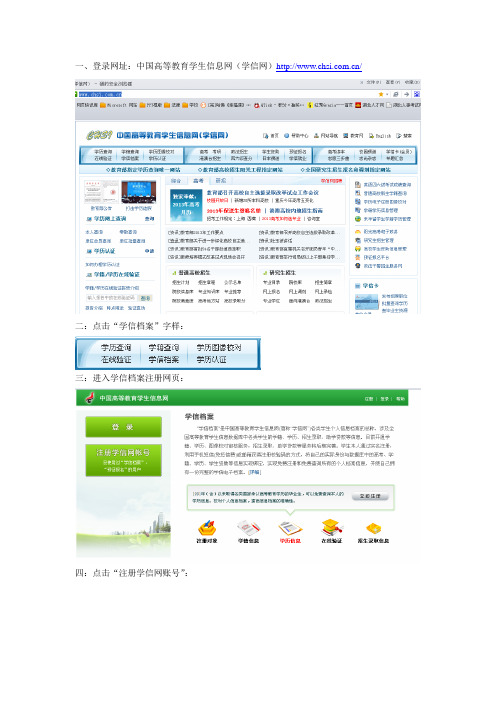
一、登录网址:中国高等教育学生信息网(学信网)/
二:点击“学信档案”字样:
三:进入学信档案注册网页:
四:点击“注册学信网账号”:
五:填写注册相关信息后,点击“立即开通”:
实名注册成功后,学生可免费查询"学信档案"中本人的学籍、学历等信息;
"学信档案"仅向学生本人提供查询功能;如信息有误,需通过工作部门进行修改;
六:注册成功后,点击“实名信息填写”,并进行“实名信息绑定”:
七:完成后,点击“图像校对”,进入图像校对界面,核对自己毕业图像信息:
八:完成学信档案注册、图像校对相关工作,如发现本人信息有误、查找不到自己的毕业图像等,请与辅导员联系,统一登记后报教务处学籍管理办公室处理。
“学信档案”申请及使用流程
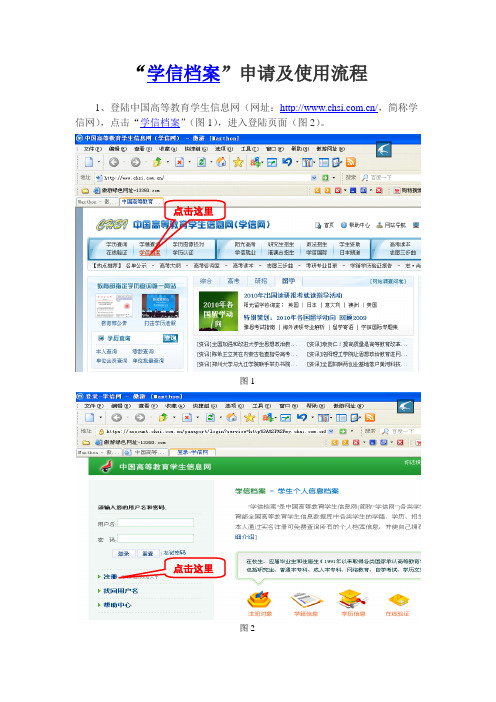
“学信档案”申请及使用流程1、登陆中国高等教育学生信息网(网址:/,简称学信网),点击“学信档案”(图1),进入登陆页面(图2)。
点击这里图1点击这里图22、首次登陆必须先实名注册,点击“注册”按钮(图2),进入实名注册页面(图3),根据页面提示进行注册,注册时必须使用真实的身份证号和姓名。
如果没有提供真实的身份证号和姓名,您将无法免费查询自己的学籍学历信息。
说明:本系统对1991年以前的毕业生不提供学信档案注册与查询业务。
图3点击这里图43、注册过程中,系统会要求你填写有效的手机号码,点击“获取校验码”(免费)。
将手机收到的“校验码”输入后点击“确定”,系统会提示你核对你注册的用户名、姓名和身份证号,核对无误后点击“是”。
如果信息有误,点击“否”,重新进行注册(图4)。
请牢记你的用户名(即注册时使用的邮箱名)和密码。
说明:获取“校验码”有两种方式:a、电子邮件方式:只能教育网的邮箱,即以结尾的邮箱;b、手机方式:方便快捷、免费,是强烈推荐的方式。
点击这里图5点击这里图64、注册完毕后,在登录页面(图2)输入注册的“用户名”和“密码”,点击“登录”按钮。
登录后点击“学历档案” (图5)或“学历信息”(图6),系统会自动根据你的信息与教育部数据库中的学籍、学历等信息实现绑定,实现免费查询你所有的个人档案信息。
如果你的学历信息没有显示出来,请点击“[我还有学历没显示出来]”(图7),在弹出的对话框中输入“证书编号”、“毕业年份”、“毕业学校”后点击确定(图8)。
如果查询到的学历能够与您的实名注册信息匹配,那么该学历会自动绑定到您的学历信息中。
点击这里图7图85、通过以上方式将学历信息和个人信息绑定后,专升本考生学籍注册时,其专升本资格即会顺利通过。
“学信档案”除了提供免费查询学历信息外,还可以查询学籍信息(免费)、录取信息(暂未开通)、资助信息(暂未开通)、进行学历认证等。
“学信档案”帮助信息"学信档案"是中国高等教育学生信息网(简称“学信网”)各类学生个人信息档案的总称,涉及全国高等教育学生信息数据库中各类学生的学籍、学历、招生录取、助学贷款等信息。
怎么查毕业生档案
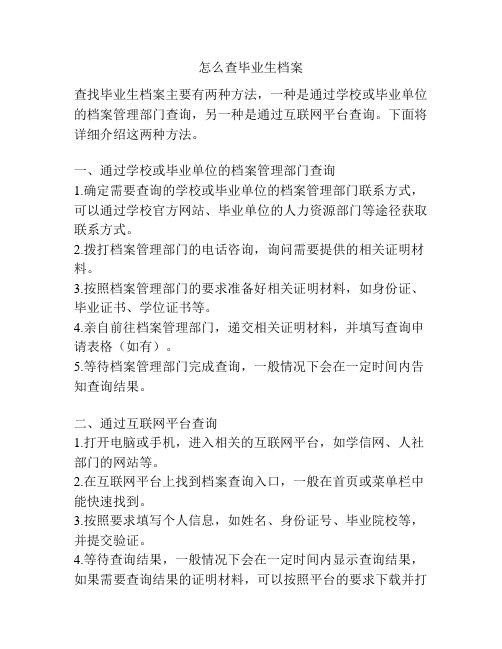
怎么查毕业生档案
查找毕业生档案主要有两种方法,一种是通过学校或毕业单位的档案管理部门查询,另一种是通过互联网平台查询。
下面将详细介绍这两种方法。
一、通过学校或毕业单位的档案管理部门查询
1.确定需要查询的学校或毕业单位的档案管理部门联系方式,可以通过学校官方网站、毕业单位的人力资源部门等途径获取联系方式。
2.拨打档案管理部门的电话咨询,询问需要提供的相关证明材料。
3.按照档案管理部门的要求准备好相关证明材料,如身份证、毕业证书、学位证书等。
4.亲自前往档案管理部门,递交相关证明材料,并填写查询申请表格(如有)。
5.等待档案管理部门完成查询,一般情况下会在一定时间内告知查询结果。
二、通过互联网平台查询
1.打开电脑或手机,进入相关的互联网平台,如学信网、人社部门的网站等。
2.在互联网平台上找到档案查询入口,一般在首页或菜单栏中能快速找到。
3.按照要求填写个人信息,如姓名、身份证号、毕业院校等,并提交验证。
4.等待查询结果,一般情况下会在一定时间内显示查询结果,如果需要查询结果的证明材料,可以按照平台的要求下载并打
印。
不管通过哪种方式查询毕业生档案,都需要确保提供的个人信息准确无误,并且按照要求准备好相关证明材料。
同时,不同的学校或毕业单位可能有不同的查询流程,具体查询方式还需根据实际情况进行安排。
学信网网上补充个人诚信档案信息具体流程

附件1:学生网上补充个人诚信档案信息具体流程(1)网络浏览器中输入,进入诚信档案全国社会一体化公共平台,如下图:(2)登录系统,用户名为:个人身份证号码,初始登录密码为:jgy123456,输入验证码后点击“登录”,如下图:(3)登录后进入激活个人诚信档案账户提示界面,点击“开始激活”。
(4)进入账户信息核对页面,核对个人在校相关信息,填写个人手用户名:个人身份证号码初始密码:jgy123456机号码,点击“下一步”。
核对个人在校信息输入个人手机号码可不填写(5)进入设置用户账户页面,如下图:为方便大家记忆,保持用户名为个人身份证号码不变,建议选择第二项“不重设账户信息”,点击“下一步”。
(6)进入密码修改页面,保证个人诚信档案信息不被泄露或不被他人修改,方便今后走上工作岗位后继续可以完善个人诚信档案信息,学生必须修改登录密码并牢记个人登录密码。
原始密码统一为:jgy123456新密码要方面个人记忆,建议不要用个人生日或手机号码等熟悉的信息做密码(7)进入密码保护设置页面,填写个人电子邮箱,系统将账户激活码发至该邮箱,凭借系统所发激活码才可激活账户。
设置密保提示问题并回答问题,记住密保问题答案,便于密码找回。
输入个人邮箱名(8)登录(7)项中输入的个人邮箱,按下图要求复制激活码,粘贴输入激活码后,点击“激活账户”,此时系统会给大家手机上发送一条短信,提示大家账户已经激活。
账户激活成功后跳出页面如下图:(9)激活账户后,进入个人诚信档案主页,如下图。
点击页面右上角“个人管理中心”,进入个人诚信档案信息维护页面,点击“档案维护”,首先完成个人基本信息补充,点击“基本信息”,进入个人信息修改页面,补充完后点击页面下方“提交”。
补充信息有误,要更新个人信息,则重新点击“修改”,完成后点击“提交”即可。
注意:完善个人信息前,请检查个人信息的正确性,将有异议信息按系统中提示以“申诉”形式提交给学院或诚信档案公共平台,待各级各类审核员审核修改。
学信档案登录流程
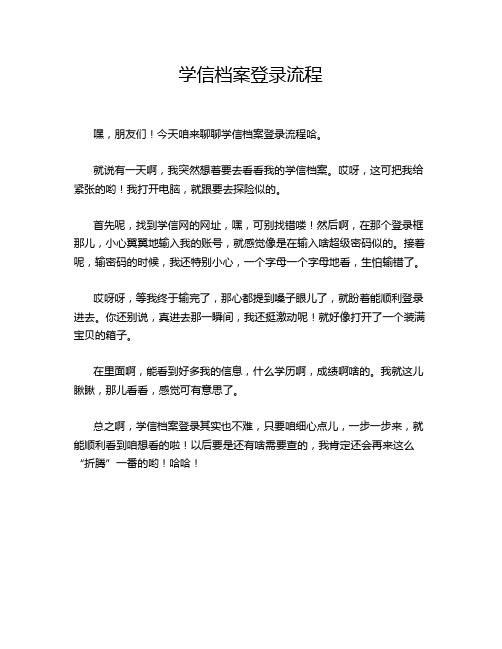
学信档案登录流程
嘿,朋友们!今天咱来聊聊学信档案登录流程哈。
就说有一天啊,我突然想着要去看看我的学信档案。
哎呀,这可把我给紧张的哟!我打开电脑,就跟要去探险似的。
首先呢,找到学信网的网址,嘿,可别找错喽!然后啊,在那个登录框那儿,小心翼翼地输入我的账号,就感觉像是在输入啥超级密码似的。
接着呢,输密码的时候,我还特别小心,一个字母一个字母地看,生怕输错了。
哎呀呀,等我终于输完了,那心都提到嗓子眼儿了,就盼着能顺利登录进去。
你还别说,真进去那一瞬间,我还挺激动呢!就好像打开了一个装满宝贝的箱子。
在里面啊,能看到好多我的信息,什么学历啊,成绩啊啥的。
我就这儿瞅瞅,那儿看看,感觉可有意思了。
总之啊,学信档案登录其实也不难,只要咱细心点儿,一步一步来,就能顺利看到咱想看的啦!以后要是还有啥需要查的,我肯定还会再来这么“折腾”一番的哟!哈哈!。
学信网查询方法
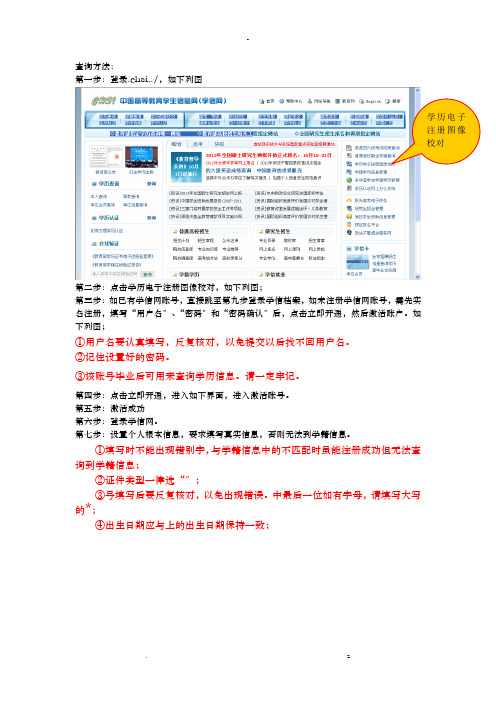
查询方法:第一步:登录.chsi../,如下列图第二步:点击学历电子注册图像校对,如下列图;第三步:如已有学信网账号,直接跳至第九步登录学信档案,如未注册学信网账号,需先实名注册,填写“用户名〞、“密码〞和“密码确认〞后,点击立即开通,然后激活账户。
如下列图;①用户名要认真填写,反复核对,以免提交以后找不回用户名。
②记住设置好的密码。
③该账号毕业后可用来查询学历信息。
请一定牢记。
第四步:点击立即开通,进入如下界面,进入激活账号。
第五步:激活成功第六步:登录学信网。
第七步:设置个人根本信息,要求填写真实信息,否则无法到学籍信息。
①填写时不能出现错别字,与学籍信息中的不匹配时虽能注册成功但无法查询到学籍信息;②证件类型一律选“〞;③号填写后要反复核对,以免出现错误。
中最后一位如有字母,请填写大写的*;④出生日期应与上的出生日期保持一致;学历电子注册图像校对第八步:绑定实名信息第九步:登录学信档案,如下列图第十步:在出现页面后,点击“学信档案“,如下列图 第十一步:在页面右边,点击“图像校对〞,如下列图第十二步:对学籍信息和毕业照片进展核查,需核对、性别、出生日期、号、专业名称,毕业照片等根本信息,如无错误,则点击“正确〞进展确认。
关于图像校对相关事项的重要提示如实填写如实填写核查核查核查核查核查由于少量图像采集信息或学籍信息有误,导致图像无法与学籍学历信息。
一、学生登录学信档案后,找不到自己的在校生学籍。
问题原因:学生注册账号时填写的和号,与学籍注册数据库的和号不一致,无法匹配,导致找不到学籍。
处理方法:登录学信网,点击右上角账号。
左侧设置个人信息,认真核对、号有无错误,如错误可直接修改,如号错误需重新注册账号。
如确认都正确仍无学籍,请与教务处联系,************,教师。
二、学生能查询学籍,但看不到自己的图像信息。
问题原因:图像采集的学校、、号与学籍注册信息不一致。
处理方法:请与教务处联系,************,教师。
网上查询、补充学籍信息操作方法
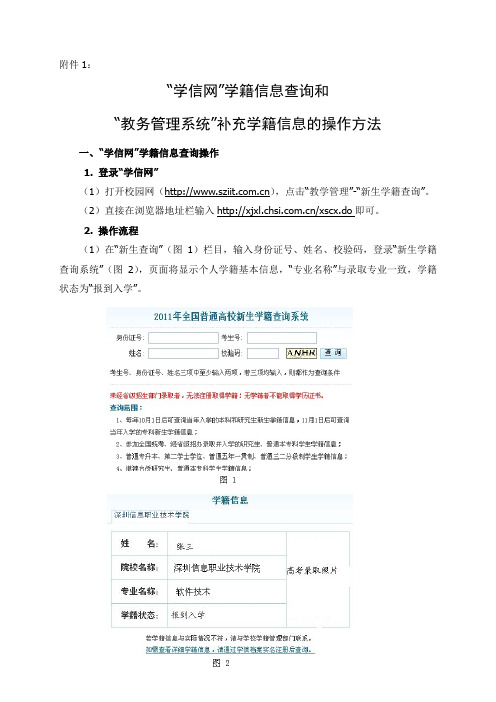
附件1:“学信网”学籍信息查询和“教务管理系统”补充学籍信息的操作方法一、“学信网”学籍信息查询操作1. 登录“学信网”(1)打开校园网(),点击“教学管理”-“新生学籍查询”。
(2)直接在浏览器地址栏输入/xscx.do即可。
2. 操作流程(1)在“新生查询”(图1)栏目,输入身份证号、姓名、校验码,登录“新生学籍查询系统”(图2),页面将显示个人学籍基本信息,“专业名称”与录取专业一致,学籍状态为“报到入学”。
(2)学生可通过点击图2下方的“如需查看详细学籍信息,请通过学信档案实名注册后查询”实名注册学信档案后查看详细学籍信息(图3)。
(3)点击图3“注册学信网帐号”字样,出现注册界面(图4)。
(4)请各位新生严格按照上图4右侧的要求填写各项信息,并注意:①用户名要认真填写,反复核对,以免提交以后找不回用户名;②记住设置好的密码。
(5)各项信息填写完毕后,点击“立即注册”,再到邮箱激活接收的邮件,出现图5界面。
(6)请各位新生严格按照上图5右侧的要求如实填写各项信息,并注意:①填写姓名时不能出现错别字,与学籍信息中的姓名不匹配时虽能注册成功但无法查询到学籍信息;②证件类型一律选“身份证”;③身份证号填写后要反复核对,以免出现错误。
身份证号码中最后一位如有字母,请填写大写的X;④出生日期应与身份证上的出生日期保持一致;⑤所在地区请填写参加高考的生源地。
二、“教务管理系统”学籍信息补充、核对操作1. 登录“教务管理系统”打开校园网(),点击“教学管理”-“教务管理系统”。
2. 操作流程(1)登录“教务管理系统”,用户名默认为学生学号,密码默认为学号,选择学生角色。
(2)登录后,选择“个人信息”-“个人信息修改”和“学习简历维护”,如实填写相关信息,务必保证所填信息的真实性和有效性。
提示:填写个人信息后,必须点击“保存”,否则修改无效;学习简历维护时,点击“增加”时应有一窗口弹出,若无法弹出窗口,请关闭本机的弹出窗口功能或点击“增加”时按住键盘“ctrl”键,直到有窗口弹出。
条据书信如何打开学信网
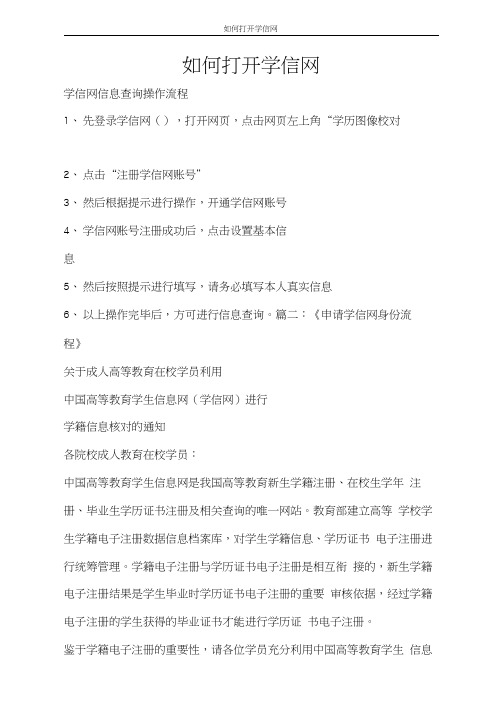
如何打开学信网学信网信息查询操作流程1、先登录学信网(),打开网页,点击网页左上角“学历图像校对2、点击“注册学信网账号”3、然后根据提示进行操作,开通学信网账号4、学信网账号注册成功后,点击设置基本信息5、然后按照提示进行填写,请务必填写本人真实信息6、以上操作完毕后,方可进行信息查询。
篇二:《申请学信网身份流程》关于成人高等教育在校学员利用中国高等教育学生信息网(学信网)进行学籍信息核对的通知各院校成人教育在校学员:中国高等教育学生信息网是我国高等教育新生学籍注册、在校生学年注册、毕业生学历证书注册及相关查询的唯一网站。
教育部建立高等学校学生学籍电子注册数据信息档案库,对学生学籍信息、学历证书电子注册进行统筹管理。
学籍电子注册与学历证书电子注册是相互衔接的,新生学籍电子注册结果是学生毕业时学历证书电子注册的重要审核依据,经过学籍电子注册的学生获得的毕业证书才能进行学历证书电子注册。
鉴于学籍电子注册的重要性,请各位学员充分利用中国高等教育学生信息网的各项功能:查询学籍/学历、对学籍/学历进行在线验证、了解学籍/学历的相关法律和政策,如发现自己的学籍学历信息有问题可直接和天元教育学生管理处联系,以便及时通知院校进行查漏、补缺、纠错。
XX级、XX级、XX级在校学员学籍信息修改务必在5月31日前完成,过时很不方便处理。
xx级和xx级己经毕业的学员也可以查询学历证书注册情况,如有信息差错敬请及时联系。
联系电话0372-21562852156286天元教育学生管理处xx年五月二十日附件:教育部中国高等教育学生信息网学籍查询导示附:学信网学籍学历查询步骤一、按住Ctrl鼠标单击链接.cn/可以打开学信网网址进入下图页而(页而在不断更新,有区别但不会太大)二、选择页面左上角“学籍查询”或页面中间左侧的“学籍学历查询” 选项,点击进入如下两个不同页面(均可以)三、选择“学生本人查询”或“本人查询”选项,单击“查询”进入页而(也可能略有不同)四、选择“注册”或“立即注册”进入如下页面五、填入自己的用户名和密码;用户名是自己的有效邮箱地址后点击“立即开通”篇三:《学信网注册步骤》1.操作流程(1)打开中国高等学生信息网();(2)点击页面左上角处的“学籍查询”;(3)点击“新生查询”:输入考生号、身份证号、姓名三项中的至少两项及校验码,即可查询本人的学籍信息,包扌舌姓名、院校名称、专业名称、学籍状态等。
中国高等院校教育部学信网学籍学历查询步骤_图文

学信网学籍学历查询步骤
1、登录中国高等教育学生信息网地址:/
2、选择页面上的“学信档案”标签
册学信网账号的请选择注册学信网账号,注册成功后再选择登录。
输入注册的用户名,密码进入
进入后,选择页面左边的学籍信息、学历信息进行对应的查询
(此图为学籍信息窗口)
(此图为学历信息窗口)
学校名称说明:1、如果是南京市广播电视大学的学生,学校名称为南京广播电视大学
2、如果是南京晓庄学院与南京城市职业学院联合办学的,学校名称为南京晓庄学院
3、如果是江苏城市职业学院与南京城市职业学院联合办学的,学校名称为江苏城市职业学院
4、如果显示无学籍、无学历信息的点击右上角的“”
“”
绑定学籍窗口
输入学号、院校名称(见学校名称说明)、入学年份、层次(我校层次均为专科)点击确定按钮
绑定学历窗口
输入证书编号、毕业年份、毕业院校(见学校名称说明)后点击确定按钮
要都玩搜服,新开传奇网站,1.76复古传奇
SshuB85MxEX6。
免费学历查询操作说明
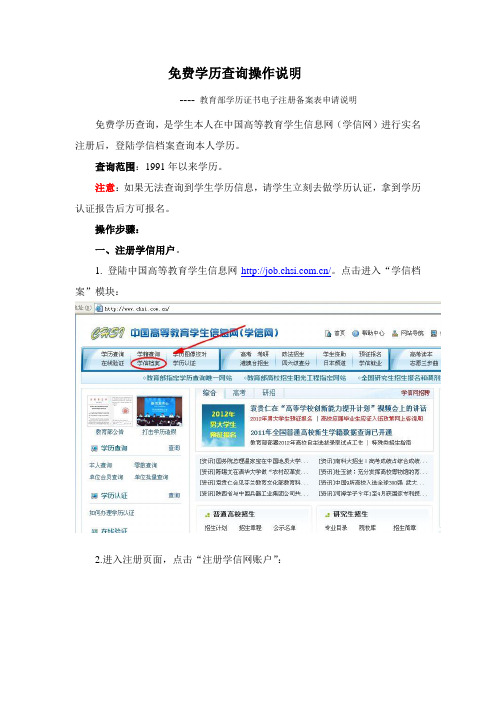
免费学历查询操作说明
----教育部学历证书电子注册备案表申请说明免费学历查询,是学生本人在中国高等教育学生信息网(学信网)进行实名注册后,登陆学信档案查询本人学历。
查询范围:1991年以来学历。
注意:如果无法查询到学生学历信息,请学生立刻去做学历认证,拿到学历认证报告后方可报名。
操作步骤:
一、注册学信用户。
1. 登陆中国高等教育学生信息网/。
点击进入“学信档案”模块:
2.进入注册页面,点击“注册学信网账户”:
3. 依提示要求填写注册信息。
注册用户名为常用邮箱账号(建议使用qq邮
箱)。
4. 注册成功后,在注册邮箱登陆,激活学信账户。
激活后,输入刚刚注册成功的用户名和密码,登陆:
5. 登陆后,进入“设置个人信息”,填写基本信息。
注意:姓名、身份证信息,一经填写确定不可修改,请确保正确,否则无法查询学历信息。
选择绑定手机号,接受验证码。
输入验证码后,完成绑定。
完成注册。
6. 注册完成后,如下图,可直接点击“学信档案”模块,进入即可查询学历信息,申请在线验证报告。
二、查询学历信息。
1、进行实名注册后,登录学信档案,直接进入学信档案模块;也可以在学信网点击导航中“学信档案”的链接。
如图,用户登录后,点击“学信档案”:
2、点击“学历信息”:
3、用截图工具将学历信息截图保存。
截图以身份证命名。
如下图所示:。
毕业生档案怎么查询
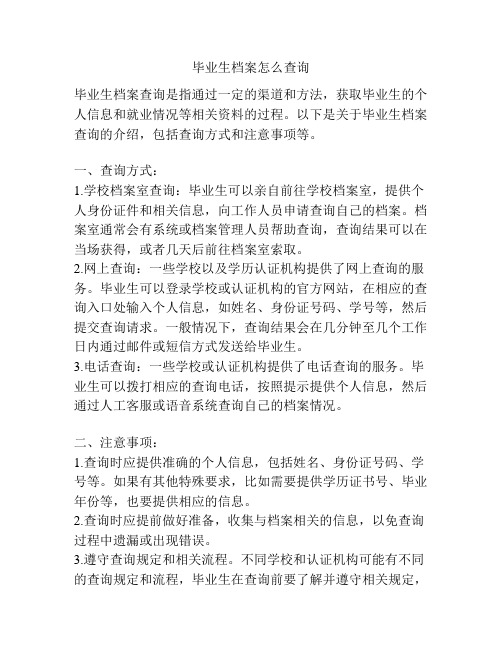
毕业生档案怎么查询毕业生档案查询是指通过一定的渠道和方法,获取毕业生的个人信息和就业情况等相关资料的过程。
以下是关于毕业生档案查询的介绍,包括查询方式和注意事项等。
一、查询方式:1.学校档案室查询:毕业生可以亲自前往学校档案室,提供个人身份证件和相关信息,向工作人员申请查询自己的档案。
档案室通常会有系统或档案管理人员帮助查询,查询结果可以在当场获得,或者几天后前往档案室索取。
2.网上查询:一些学校以及学历认证机构提供了网上查询的服务。
毕业生可以登录学校或认证机构的官方网站,在相应的查询入口处输入个人信息,如姓名、身份证号码、学号等,然后提交查询请求。
一般情况下,查询结果会在几分钟至几个工作日内通过邮件或短信方式发送给毕业生。
3.电话查询:一些学校或认证机构提供了电话查询的服务。
毕业生可以拨打相应的查询电话,按照提示提供个人信息,然后通过人工客服或语音系统查询自己的档案情况。
二、注意事项:1.查询时应提供准确的个人信息,包括姓名、身份证号码、学号等。
如果有其他特殊要求,比如需要提供学历证书号、毕业年份等,也要提供相应的信息。
2.查询时应提前做好准备,收集与档案相关的信息,以免查询过程中遗漏或出现错误。
3.遵守查询规定和相关流程。
不同学校和认证机构可能有不同的查询规定和流程,毕业生在查询前要了解并遵守相关规定,避免不必要的麻烦。
4.及时核对查询结果。
一旦查询结果出来,毕业生应仔细核对,确保查询的档案信息正确无误。
如有错误或疑问,应及时与学校或认证机构联系,进行核实和纠正。
毕业生档案查询对于毕业生很重要,不仅可以查到自己的学历、成绩等重要信息,还可以帮助毕业生更好地了解自己的就业情况和个人发展方向。
因此,毕业生在查询档案时要认真对待,确保查询的准确性和合法性,以便更好地为自己的未来做出规划和决策。
大学生档案查询流程
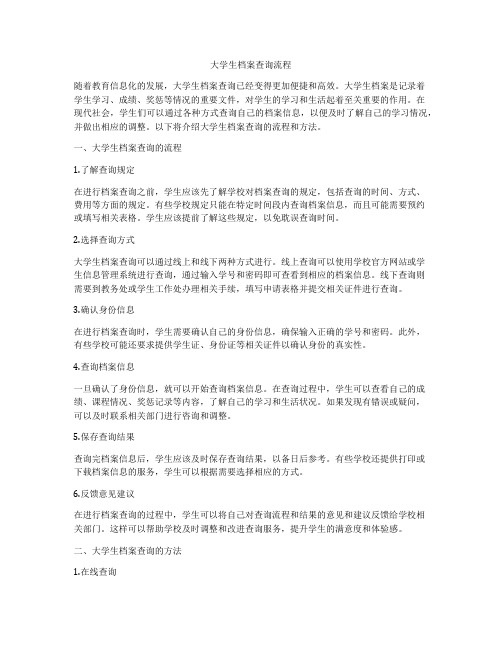
大学生档案查询流程随着教育信息化的发展,大学生档案查询已经变得更加便捷和高效。
大学生档案是记录着学生学习、成绩、奖惩等情况的重要文件,对学生的学习和生活起着至关重要的作用。
在现代社会,学生们可以通过各种方式查询自己的档案信息,以便及时了解自己的学习情况,并做出相应的调整。
以下将介绍大学生档案查询的流程和方法。
一、大学生档案查询的流程1.了解查询规定在进行档案查询之前,学生应该先了解学校对档案查询的规定,包括查询的时间、方式、费用等方面的规定。
有些学校规定只能在特定时间段内查询档案信息,而且可能需要预约或填写相关表格。
学生应该提前了解这些规定,以免耽误查询时间。
2.选择查询方式大学生档案查询可以通过线上和线下两种方式进行。
线上查询可以使用学校官方网站或学生信息管理系统进行查询,通过输入学号和密码即可查看到相应的档案信息。
线下查询则需要到教务处或学生工作处办理相关手续,填写申请表格并提交相关证件进行查询。
3.确认身份信息在进行档案查询时,学生需要确认自己的身份信息,确保输入正确的学号和密码。
此外,有些学校可能还要求提供学生证、身份证等相关证件以确认身份的真实性。
4.查询档案信息一旦确认了身份信息,就可以开始查询档案信息。
在查询过程中,学生可以查看自己的成绩、课程情况、奖惩记录等内容,了解自己的学习和生活状况。
如果发现有错误或疑问,可以及时联系相关部门进行咨询和调整。
5.保存查询结果查询完档案信息后,学生应该及时保存查询结果,以备日后参考。
有些学校还提供打印或下载档案信息的服务,学生可以根据需要选择相应的方式。
6.反馈意见建议在进行档案查询的过程中,学生可以将自己对查询流程和结果的意见和建议反馈给学校相关部门。
这样可以帮助学校及时调整和改进查询服务,提升学生的满意度和体验感。
二、大学生档案查询的方法1.在线查询大多数学校都提供了在线查询大学生档案的服务,学生只需要登录学校官方网站或学生信息管理系统,输入学号和密码即可进行查询。
学信网学信档案申请及使用流程【模板】

学信网“学信档案”申请及使用流程1、登陆中国高等教育学生信息网(网址:******/,简称学信网),点击“学信档案”(图1),进入登陆页面(图2)。
点击这里图1点击这里2、首次登陆必须先实名注册,点击“注册”按钮(图2),进入实名注册页面(图3),根据页面提示进行注册,注册时必须使用真实的身份证号和姓名。
如果没有提供真实的身份证号和姓名,您将无法免费查询自己的学籍学历信息。
说明:本系统对1991年以前的毕业生不提供学信档案注册与查询业务。
图33、注册过程中,系统会要求你填写有效的手机号码,点击“获取校验码”(免费)。
将手机收到的“校验码”输入后点击“确定”,系统会提示你核对你注册的用户名、姓名和身份证号,核对无误后点击“是”。
如果信息有误,点击“否”,重新进行注册(图4)。
请牢记你的用户名(即注册时使用的邮箱:(******).cn 联系。
(六)若未查询到学籍信息,或查询到的学籍信息与实际情况不符,怎么办? 若未查询到学籍信息,或查询到的学籍信息与实际情况不符,请向学校学籍管理部门反映,由学校学籍管理部门进一步核实确认更改。
(七)学历信息和个人信息能自动绑定吗?2001年之后的学历一般可以根据您的身份证号自动匹配,1991-2001年间的学历可能需要点击“[我还有学历没显示出来]”进行手工绑定。
如果你的学历数据未上报注册或学历数据中的身份证号采集错误等,则无法进行绑定。
(八)2001年之前的毕业生,毕业证书有两个数字编号,手工绑定时如何输入?2001年之前的毕业证书大多数有两个编号:一个是学校编号(如982456),一个是证书序列号(如NO.********)。
学历电子注册制度从2001年开始实行,1991~2000年的学历数据是根据教育部的要求进行回登的,回登过程中有的高校登记的是学校编号,有的高校登记的是证书序列号,不妨都尝试一下。
输入编号时,输入数字即可(如NO.********,则输入******** 或298959)。
学信网“学信档案”注册及绑定流程
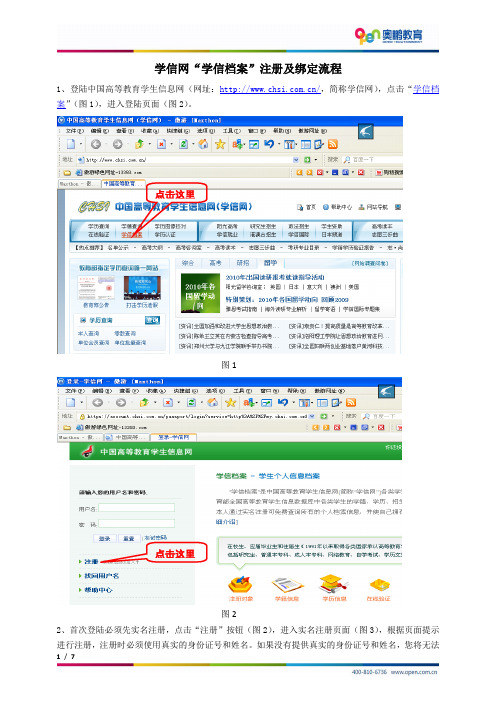
学信网“学信档案”注册及绑定流程1、登陆中国高等教育学生信息网(网址:/,简称学信网),点击“学信档案”(图1),进入登陆页面(图2)。
2、首次登陆必须先实名注册,点击“注册”按钮(图2),进入实名注册页面(图3),根据页面提示进行注册,注册时必须使用真实的身份证号和姓名。
如果没有提供真实的身份证号和姓名,您将无法点击这里图1点击这里图2免费查询自己的学籍学历信息。
说明:本系统对1991年以前的毕业生不提供学信档案注册与查询业务。
3、注册过程中,系统会要求你填写有效的手机号码,点击“获取校验码”(免费)。
将手机收到的“校验码”输入后点击“确定”,系统会提示你核对你注册的用户名、姓名和身份证号,核对无误后点击点击这里图4图3“是”。
如果信息有误,点击“否”,重新进行注册(图4)。
请牢记你的用户名(即注册时使用的邮箱名)和密码。
说明:获取“校验码”有两种方式:a 、电子邮件方式:只能教育网的邮箱,即以 结尾的邮箱;b 、手机方式:方便快捷、免费,是强烈推荐的方式。
4、注册完毕后,在登录页面(图2)输入注册的“用户名”和“密码”,点击“登录”按钮。
登录后点击“学历档案” (图5)或“学历信息”(图6),系统会自动根据你的信息与教育部数据库中的学籍、学历等信息实现绑定,实现免费查询你所有的个人档案信息。
如果你的学历信息没有显示出来,请点击“[我还有学历没显示出来]”(图7),在弹出的对话框中输入“证书编号”、“毕业年份”、“毕业学校”后点击确定(图8)。
如果查询到的学历能够与您的实名注册信息匹配,那么该学历会自动点击这里图6点击这里图5绑定到您的学历信息中。
5、通过以上方式将学历信息和个人信息绑定成功24小时后,重新登录“学信档案”,查看是否可查到本科学籍信息,学籍信息正常显示后,证明学生已通过教育部的原始学历审核。
如图9:点击这里图7图8图9附:“学信档案”帮助信息"学信档案"是中国高等教育学生信息网(简称“学信网”)各类学生个人信息档案的总称,涉及全国高等教育学生信息数据库中各类学生的学籍、学历、招生录取、助学贷款等信息。
- 1、下载文档前请自行甄别文档内容的完整性,平台不提供额外的编辑、内容补充、找答案等附加服务。
- 2、"仅部分预览"的文档,不可在线预览部分如存在完整性等问题,可反馈申请退款(可完整预览的文档不适用该条件!)。
- 3、如文档侵犯您的权益,请联系客服反馈,我们会尽快为您处理(人工客服工作时间:9:00-18:30)。
学信网查询档案流程
一、如何申请《教育部学历证书电子注册备案表》
方式一:实名注册过的用户,通过学信档案申请。
进行实名注册后,登录学信档案,即可免费查询本人学历(范围为1991年以来的学历)。
第一步,登录学信网(网址为:/),点击导航中“学信档案”的链接。
第二步,进入学信档案登录页面,用用户名和密码登录。
如还未注册,请点击“个人用户注册”注册帐号。
第三步,登录后,点击左侧菜单中的“在线验证”进入在线验证栏目
第四步,点击“申请学历电子注册备案表”申请。
第五步,在弹出的对话框中输入查询码(按照输入框下方的提示文字获取查询码)点击“确定”按钮。
第六步,学历电子注册备案表申请完成,点击“确定”按钮回到在线验证栏目。
第七步,此时已经完成了学历电子注册备案表的申请,可以点击查看。
第八步,查看网页版的学历电子注册备案表。
方式二:非注册用户可以通过学信网学历查询栏目申请。
非注册用户通过学历查询栏目申请时,必须输入查询码(查看学历查询办法),才能在获得学历查询结果后,获得《教育部学历证书电子注册备案表》。
此方法查询学历有一定局限性(范围为2001年以来的学历,不含1991-2000年的学历)。
第一步,登录学信网,点击导航中“学历查询”的链接。
第二步,点击按钮进入“零散查询”。
第三步,按要求输入信息点击“查询”按钮。
第四步,进入学历查询结果页面,点击查看《教育部学历证书电子注册备案表》。
第五步,查看网页版的学历电子注册备案表。
二、如何使用在线验证报告
验证报告申请成功后,会有三个功能按钮(打印备案表、下载备案表、发送备案表)、两个“二维验证码”和一个“在线验证码”。
三个功能按钮(打印备案表:点击此按钮,可以直接打印。
)
下载备案表:点击此按钮,可以将PDF版本的备案表下载到本地硬盘。
发送备案表:点击此按钮,在出现的文本输入框中输入邮箱地址,点击“发送”按钮将备案表(邮件中含PDF格式的备案表的附件)发送至此邮箱。
登录邮箱查看邮件时,点击在线验证码可以直接打开网页版在线验证报告。
两个“二维验证码”
方形二维码(Qrcode编码)包含报告中除图像以外的学籍学历基本信息。
适合用手机扫描(可通过网络免费下载安装能够识别Qrcode编码的手机扫描软件,如:QuickMark)。
条形二维码(Pdf417编码)的信息不仅包括学籍学历信息,还包含报告中的在线验证码、网址、验证有效期等内容。
适合专业条码扫描器。
提示:二维码验证方式不受网络和验证有效期的限制,但二维码存在被伪造的可能性,因此最可靠的办法是通过网络在线方式进行验证,二维码和防伪纹只是仿伪的辅助手段。
一个“在线验证码”
申请验证报告成功后,系统自动生成一个与此学籍学历唯一对应的在线验证码。
凭此验证码,持有人可登录“学信网-在线验证系统”验证该码申请人的学籍学历信息。
初次申请有效验证期为30天,可延期。
如何延期?
有效期内验证无次数限制。
